Administração de Leads - Painel do Gestor
 Gestão de pré-venda completa e 30% mais lucrativa para sua incorporadora.
Gestão de pré-venda completa e 30% mais lucrativa para sua incorporadora.
Descubra como essa solução pode te ajudar. Clique aqui!
É no Administrar do Lead que podemos ver todas as informações desse lead, além de cadastrar tarefas, editar informações, alterar a situação, entre outras ações.
Confira neste artigo:
- Pré-requisitos
- Editando os Dados do Leads
- Unificação de Leads
- Lead Score
- Bloquear
- Cadastro de Interações
- Cadastro de Tarefas
- Atividades do Lead
- Nova Reserva/Pré-cadastro/Simulação
- Associar Interesse
- Possibilidade de Venda
- Momento do Lead
- Associar Gestor/Imobiliária/Corretor
- Associar Responsável pela Fila
- Associar Reserva/Pré-cadastro/Simulação
- Contatos Associados
- Situação do Lead
- Bolsão de Leads
- Reativar
Pré-requisitos
Para administrar um lead é necessário ter as seguintes permissões habilitadas no perfil de acesso (aba "Comercial"):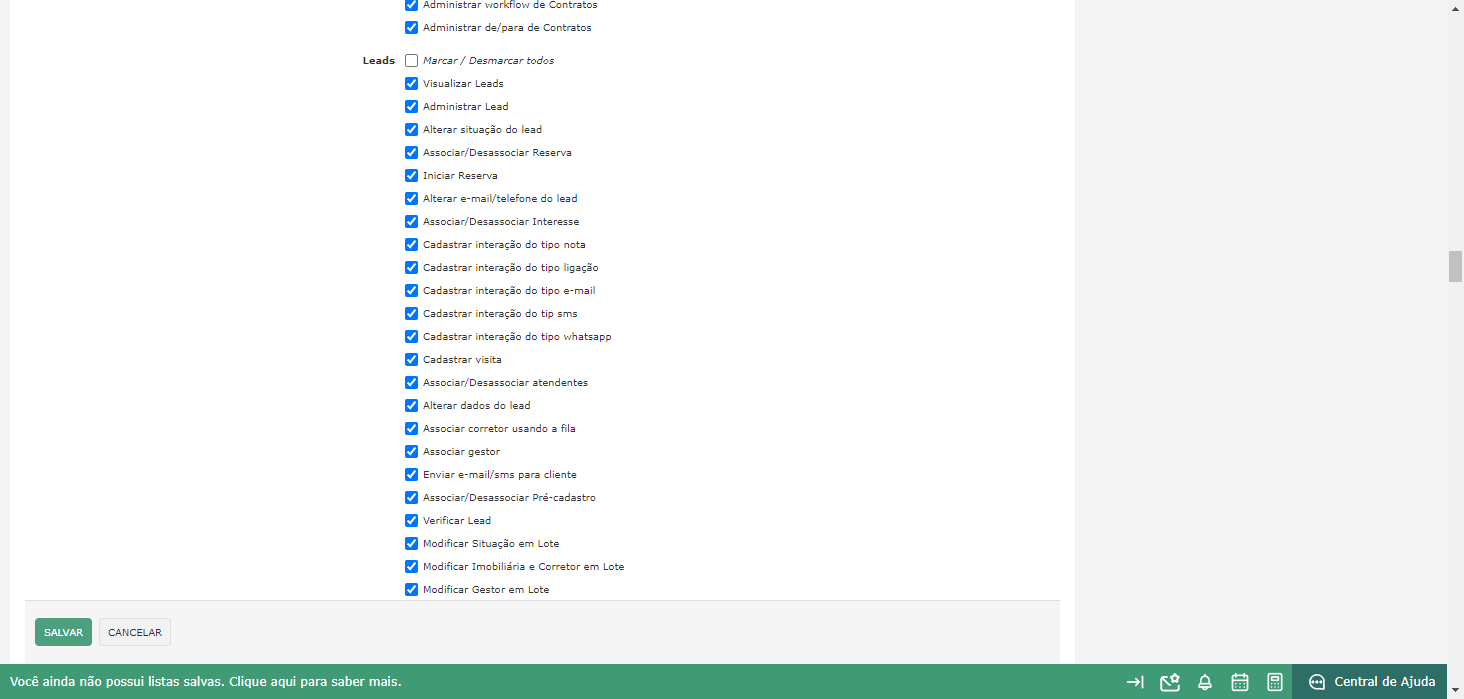
Para exibir determinados botões ou editar determinados campos, é necessário ter a permissão habilitada no Workflow de Leads.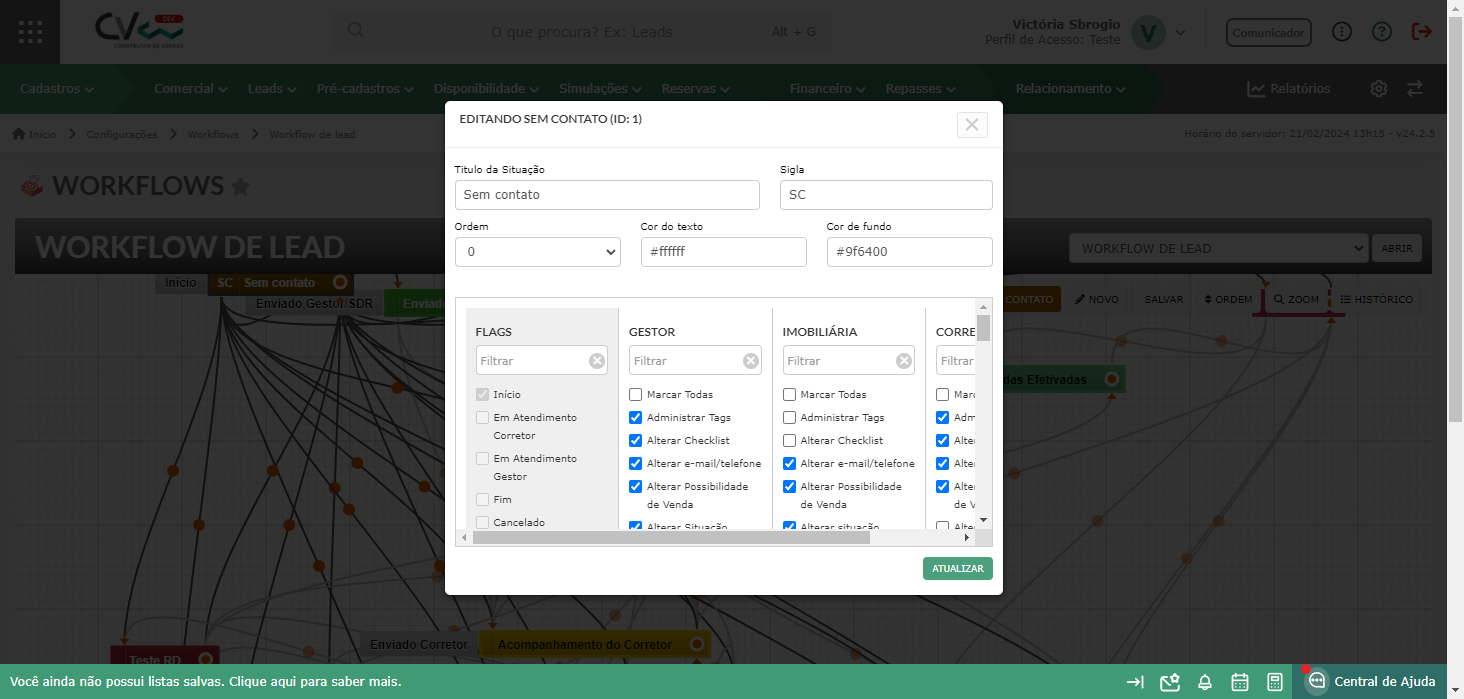
Editando os Dados do Lead
Para editar os dados do lead, no menu "Leads" clique em "Listagem".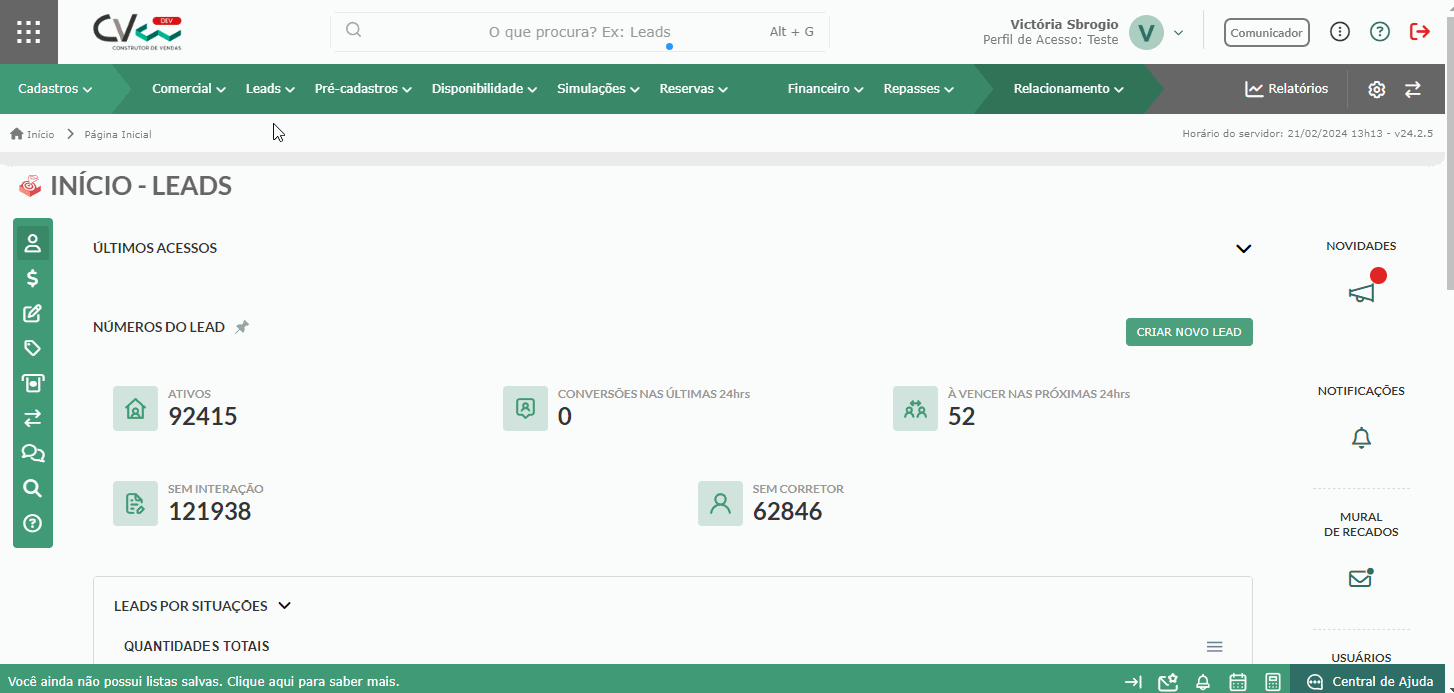
Em seguida, clique no botão "Abrir" do lead que deseja editar os dados.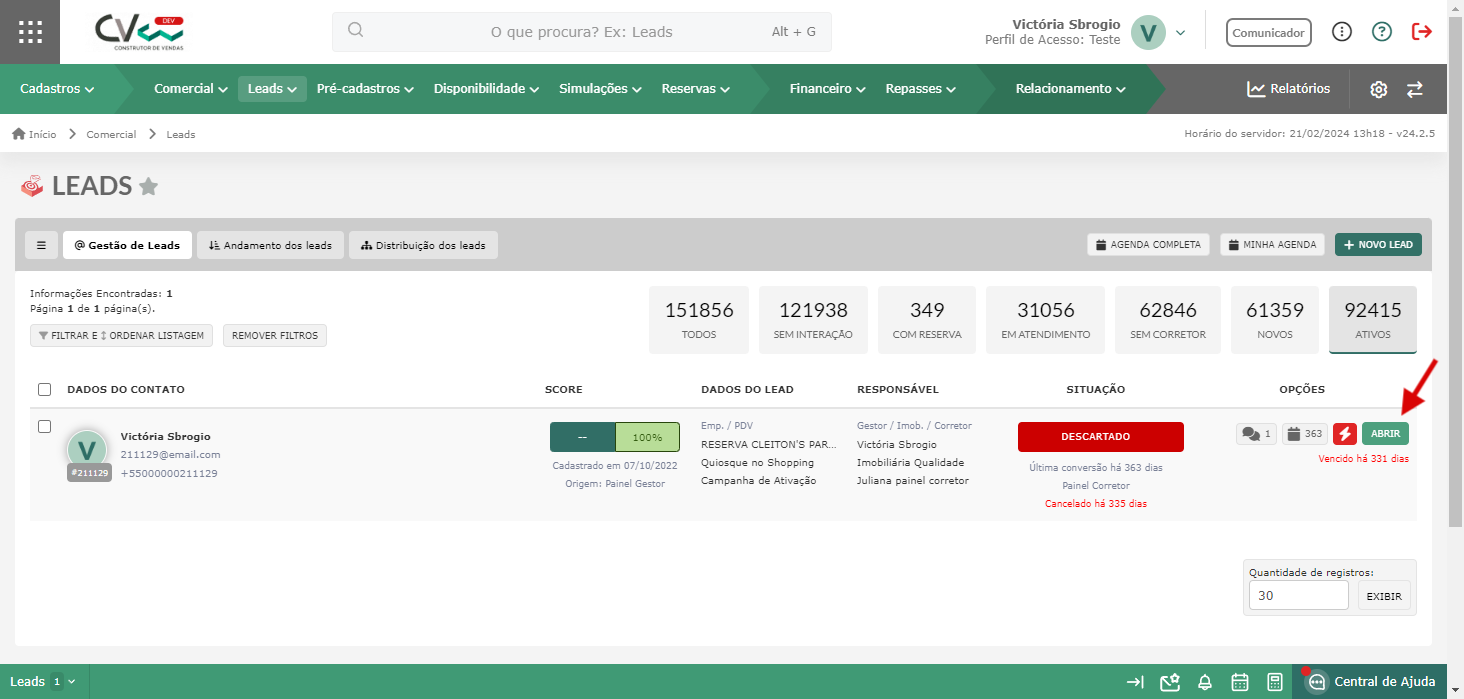
Na lateral esquerda, você conseguirá visualizar e editar os dados desse lead. Para isso, clique em "Editar".
Obs.: para o botão "Editar" aparecer, você precisa ter as permissões liberadas. Caso você não tenha, aparecerá o botão "Visualizar".
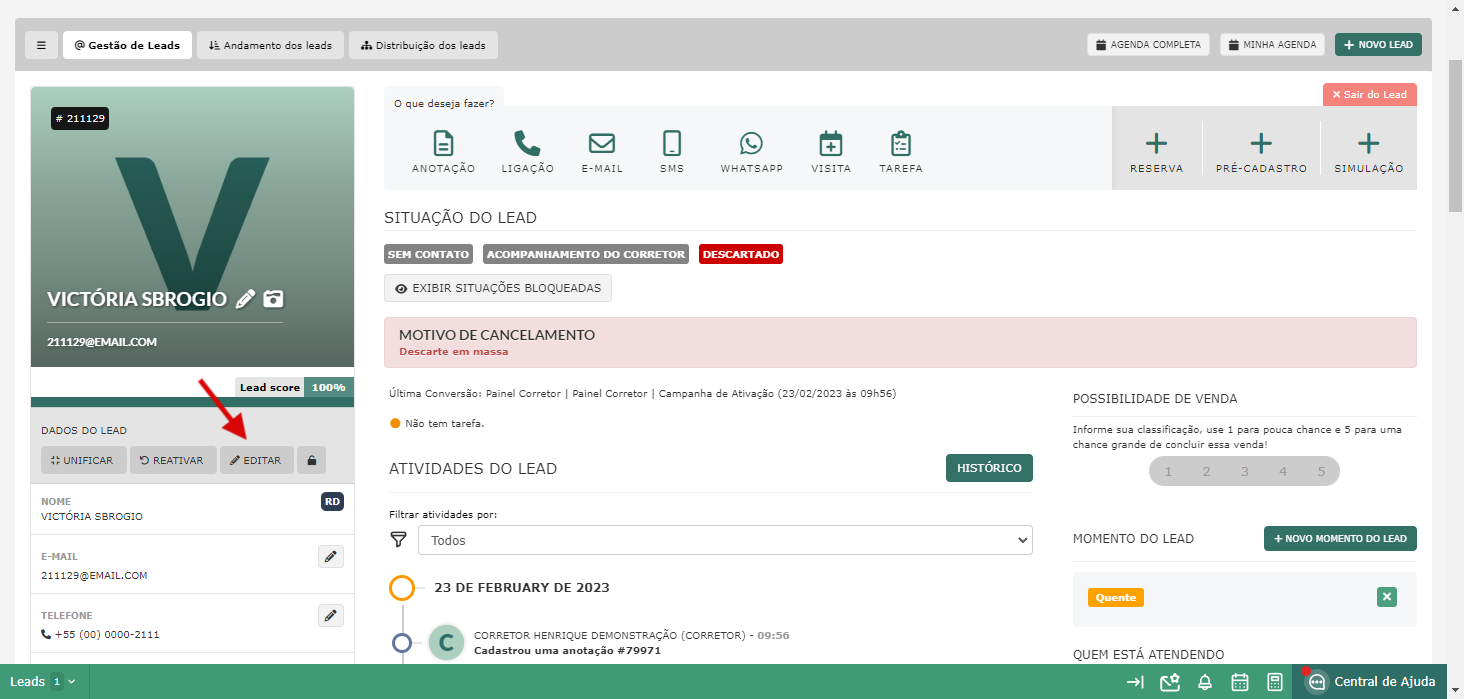
Após editar os dados que deseja, lembre-se de salvar as informações!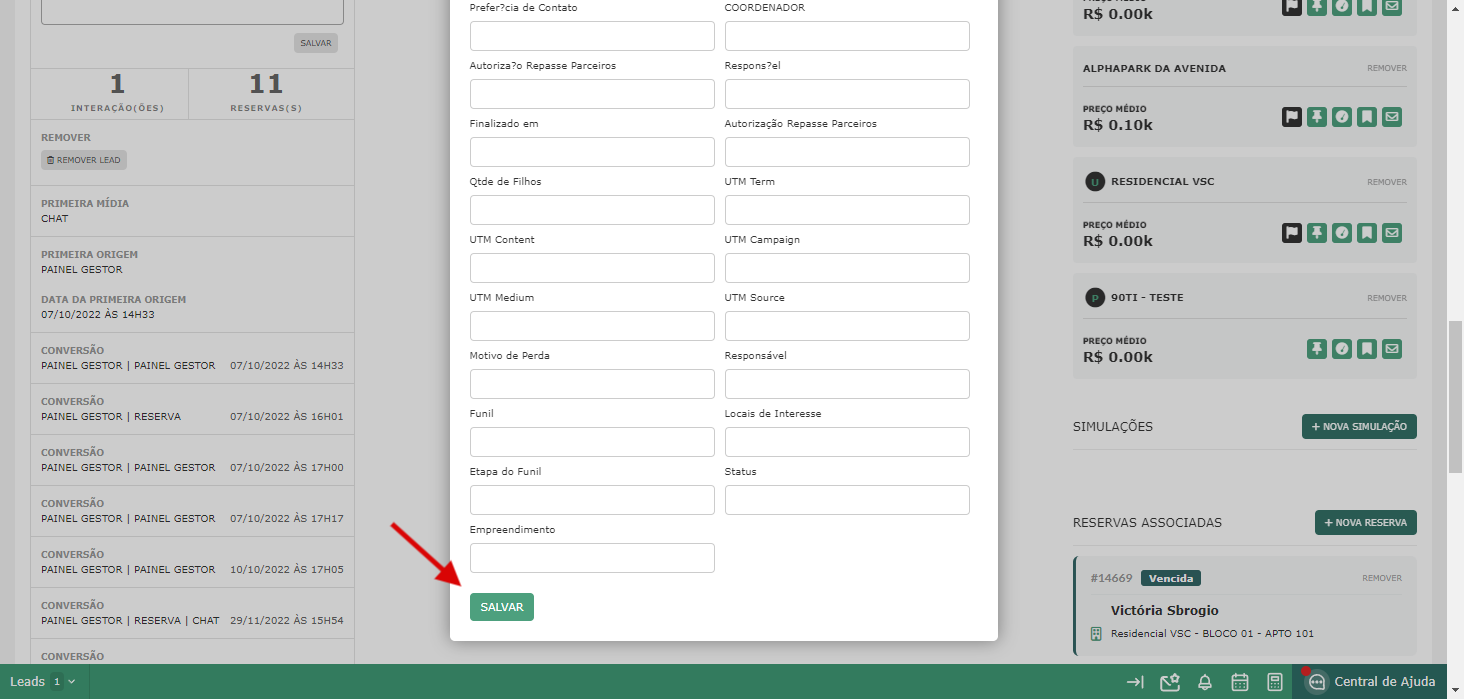
Unificação de Leads
A unificação de leads serve para os casos que há 2 leads cadastrados para uma mesma pessoa, ou quando há leads diferentes para dois cônjuges que irão comprar o mesmo imóvel. Para unificar o lead é preciso que o seu usuário faça parte de um perfil de acesso que tenha permissão para tal ação. Também é necessário que se tenha configurado a opção de unificar leads nas etapas do Workflow de Leads.
Após identificar os dois leads que serão unificados, é necessário escolher qual dos leads será apagado e qual se manterá com a unificação dos dois.
Abra o lead que deseja manter e clique no botão “Unificar Leads” > “Unificar”.
Obs.: certifique-se de que está unificando os leads corretos. Este processo não é reversível!
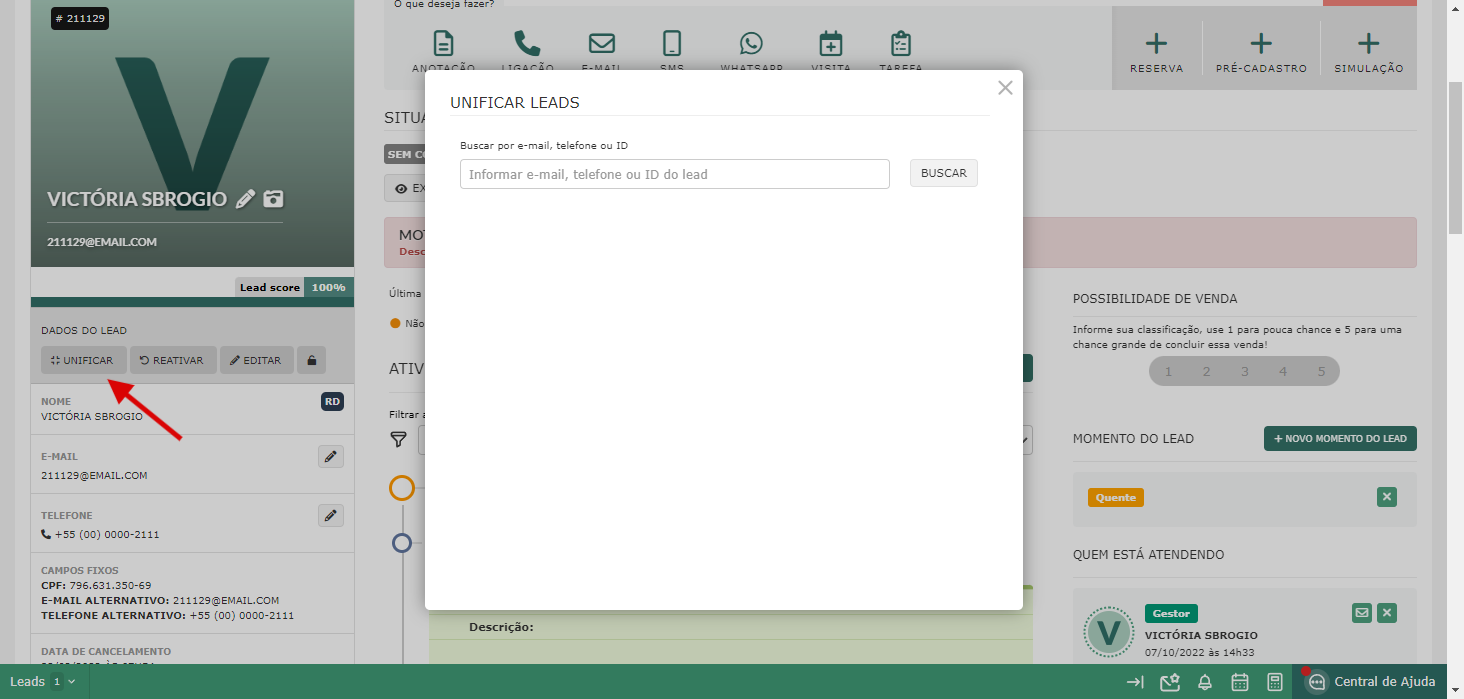
Lead Score
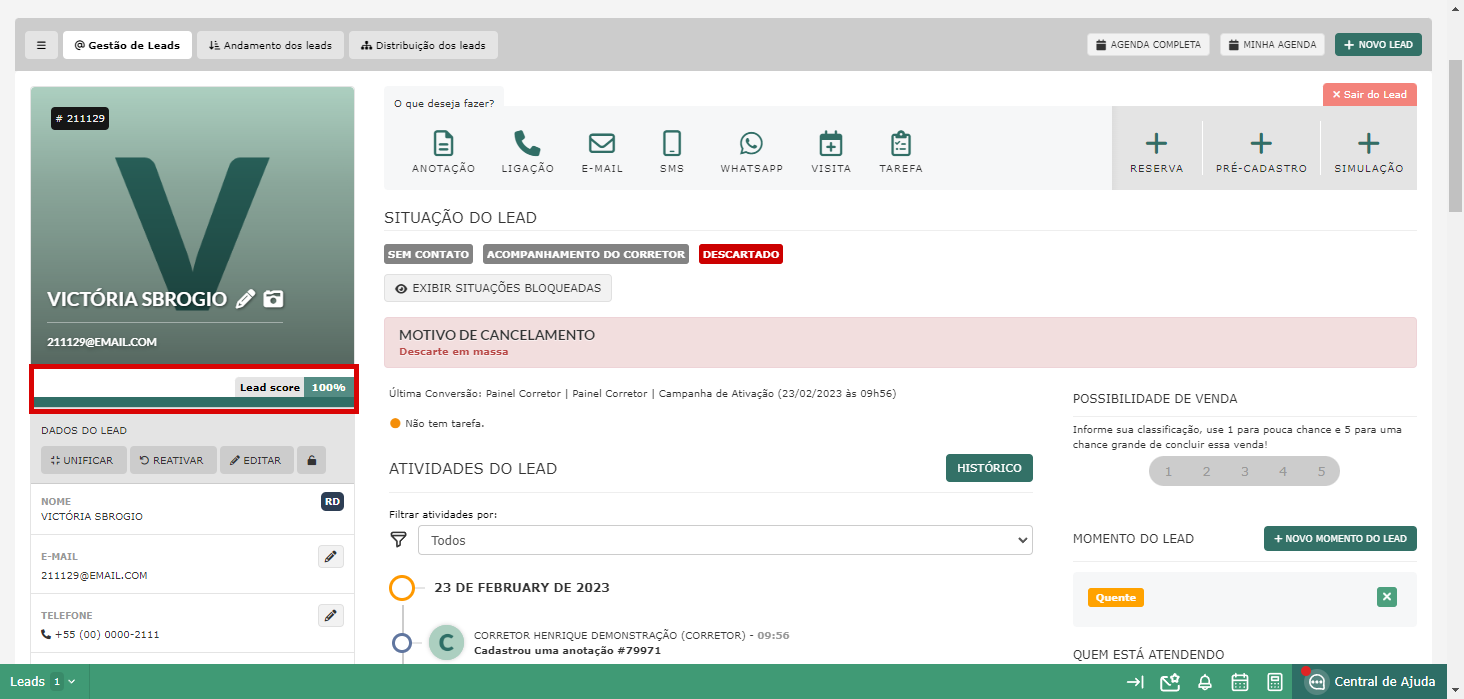
Bloquear
Ao bloquear, os dados do lead não serão alterados, para dados que vierem via API ou de forma externa, ou seja, só serão permitidos alterações nesse lead feitas a partir do Administrar desse lead, alterações via API não serão cadastradas.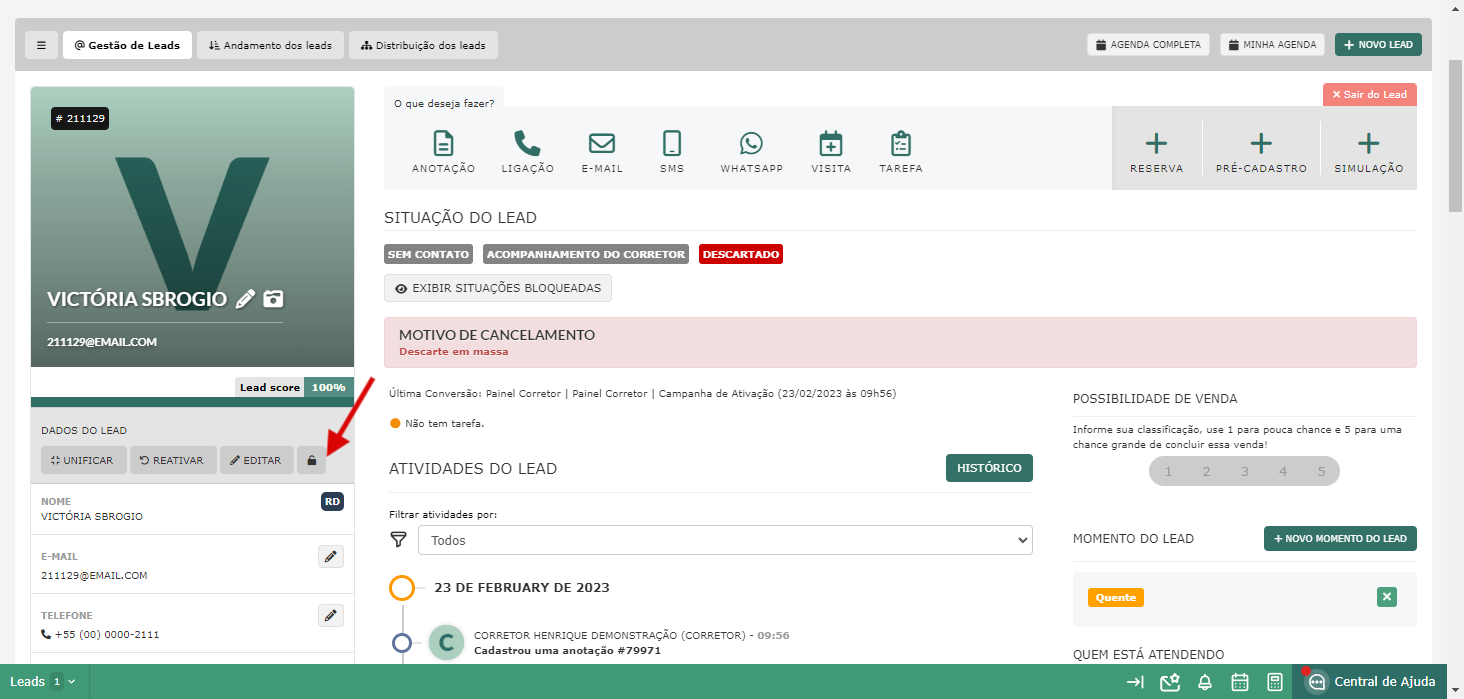
Cadastro de Interações
Dentro do lead é possível cadastrar interações que servem para enriquecer as informações da pessoa, que futuramente irá se tornar uma venda. Além disso, dentro de cada interação é necessário cadastrar tarefas a serem cumpridas posteriormente pelo responsável do lead.
Existem diversas possibilidades de cadastrar uma interação, e dela gerar uma tarefa para o lead, caso assim deseje. Contudo, para cadastrar as interações, é necessário que o usuário tenha as permissões liberadas no Workflow de Leads.
- Anotação: campo para adicionar anotações gerais, funcionando como um bloco de anotações;
- Ligação: campo para adicionar as informações relacionadas às ligações feitas para o lead. Pode ser informado, além disso, a situação da ligação para que posteriormente seja verificado a quantidade de ligações ou tentativas de ligações que o corretor fez. Essa opção não faz a ligação para o lead, ela serve somente para ser anotado o que foi tratado nas ligações com o lead;
- E-mail: esse campo funciona como um disparador de e-mail. O texto redigido aqui será enviado por e-mail para as pessoas selecionadas. Além do cliente, pode ser enviado para o gestor, a imobiliária e o corretores associados ao lead;
- SMS: esse campo funcionada como um disparador de SMS. O texto redigido aqui será enviado por SMS para as pessoas selecionadas. Além do cliente, pode ser enviado para a imobiliária e o corretores associados ao lead, desde que ambos possuam um número de celular cadastrado.
Obs.: para o disparado de SMS, é necessário ter um pacote de envio contratado.
- WhatsApp: campo para adicionar as conversas via WhatsApp com o lead. Esse campo não envia a mensagem por WhatsApp, ele é destinado para ser registrada as conversas tratadas via WhatsApp com o lead;
- Visita: campo para o registro de visitas feitas pelo cliente. Essas visitas serão registradas automaticamente na agenda do responsável cadastrado.
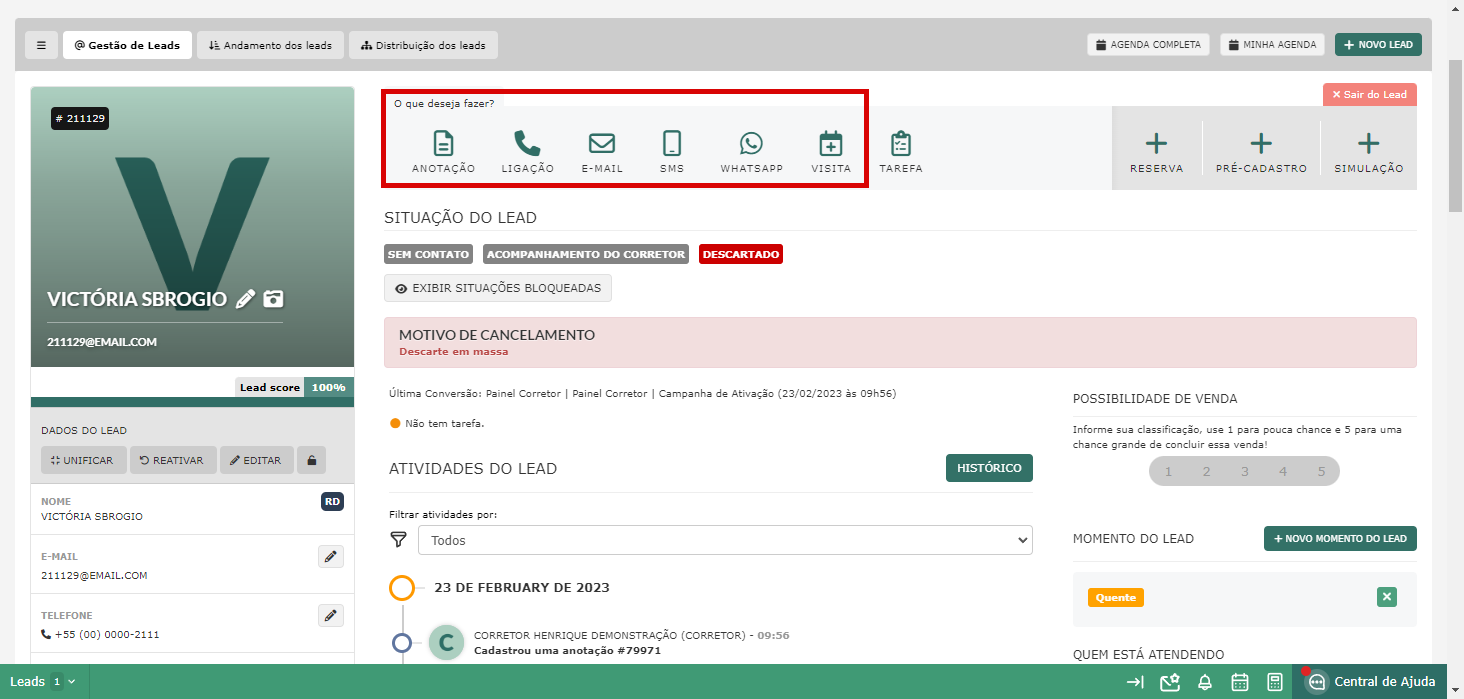
Cadastro de Tarefas
Em cada item de interação que vimos anteriormente, podemos cadastrar uma tarefa. Quando você cadastra uma tarefa, um e-mail de lembrete é enviado e a tarefa será vinculada na sua agenda.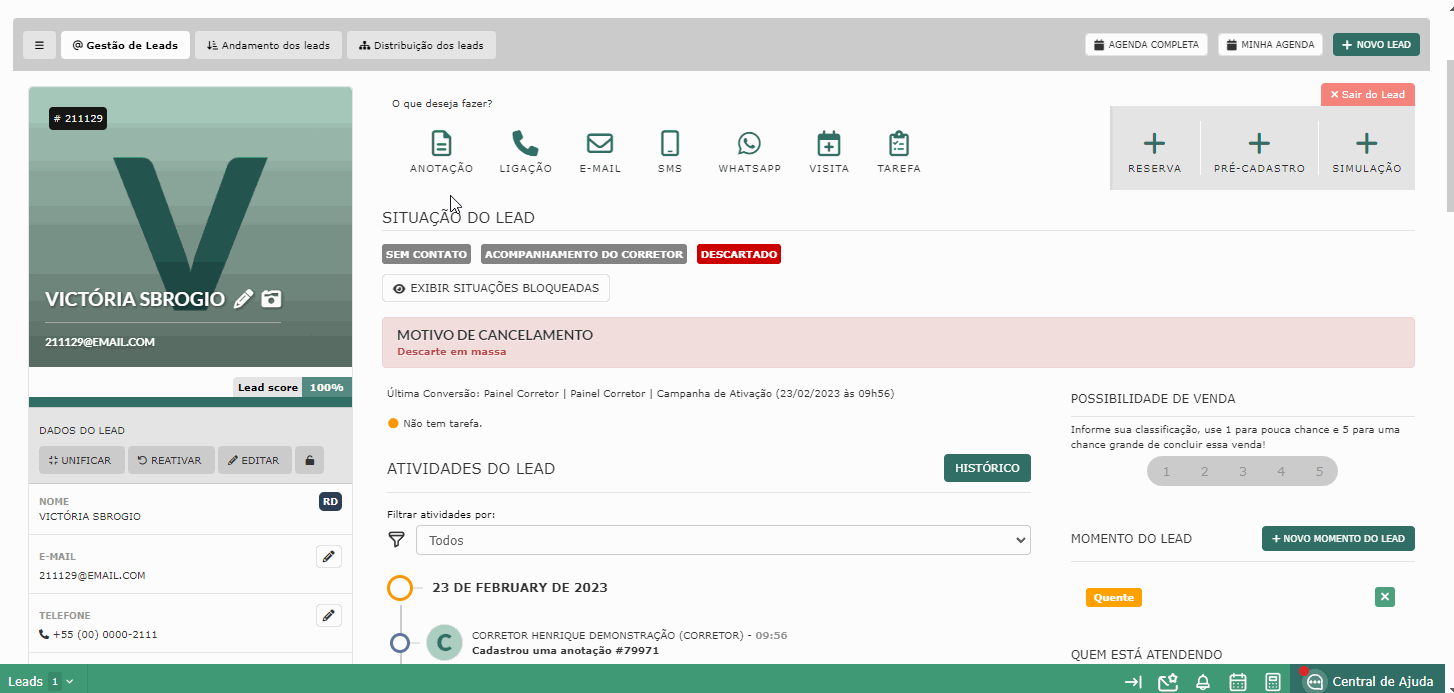
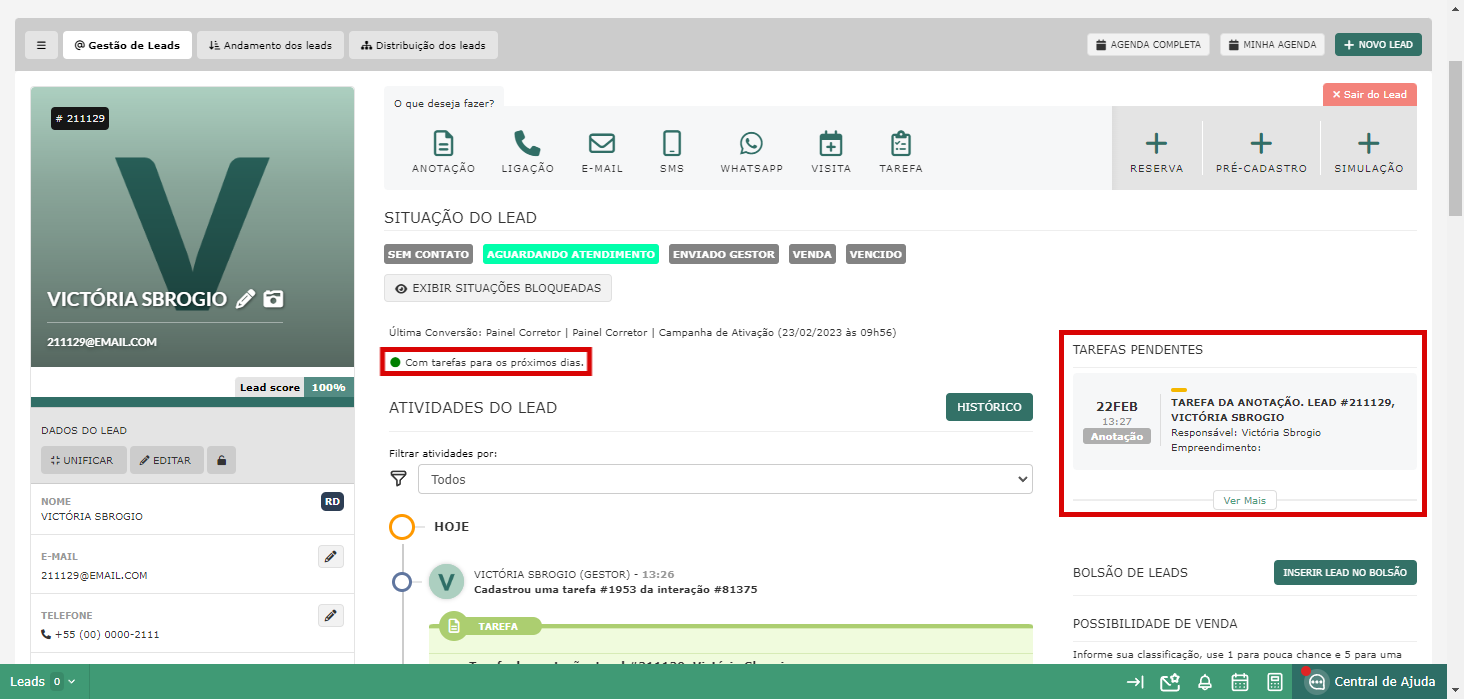
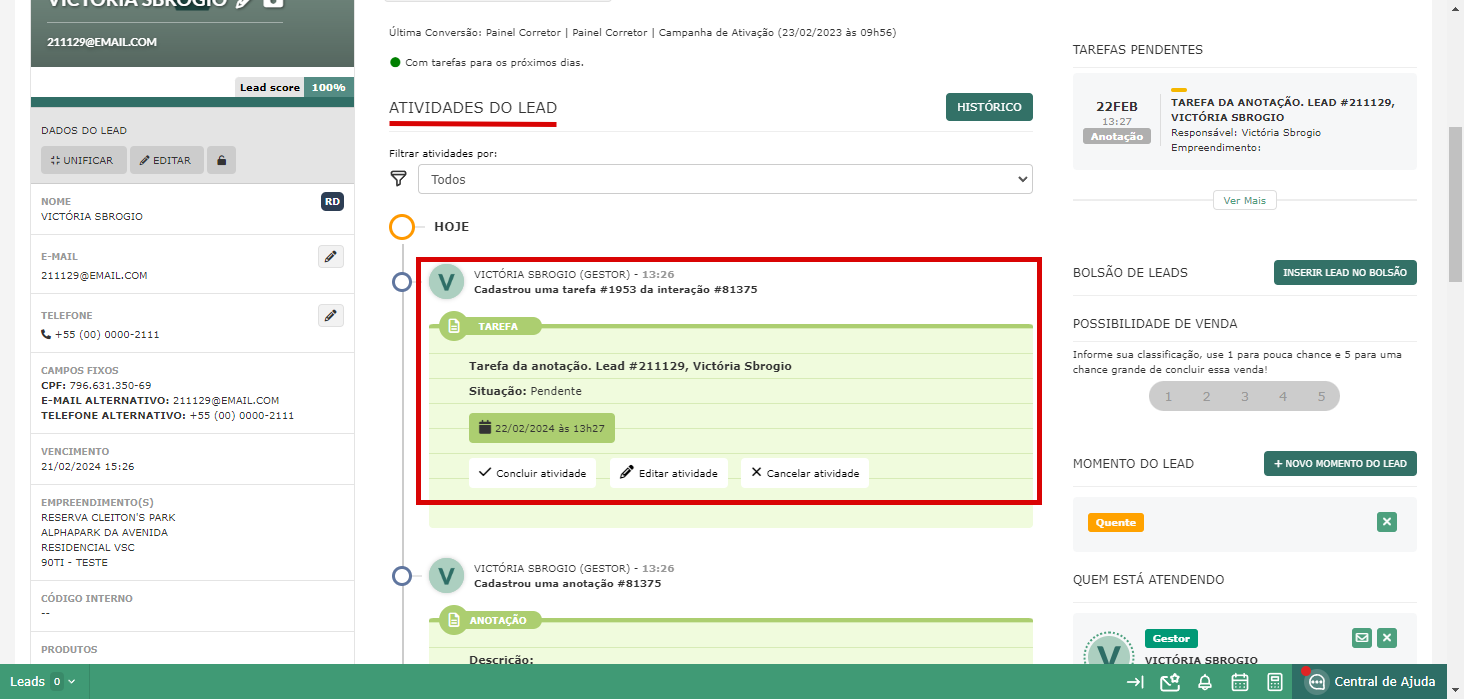
Além disso, você pode cadastrar uma tarefa sem precisar cadastrar uma interação.
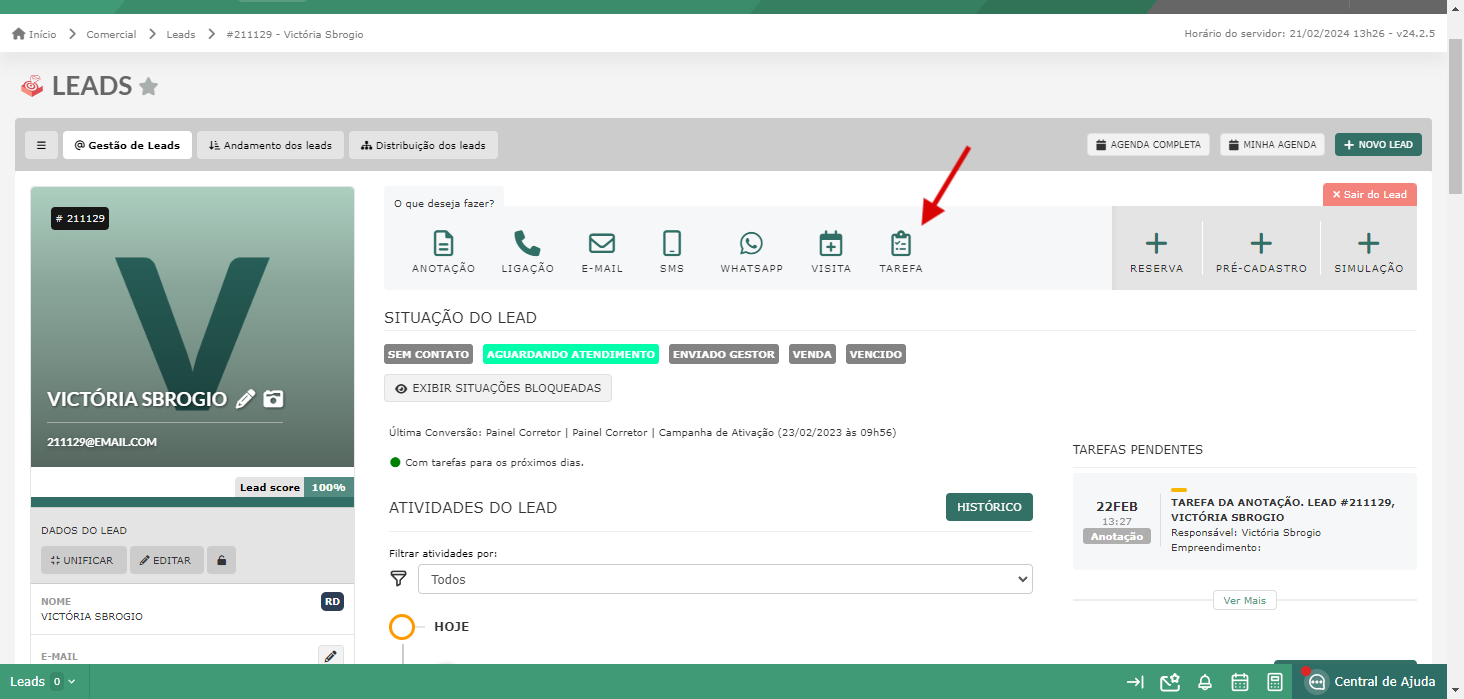
Atividades do Lead
Toda vez que você realizar uma interação, como, por exemplo, cadastrar uma Anotação, essa atividade ficara registrada, assim como a data e a hora que a interação ocorreu.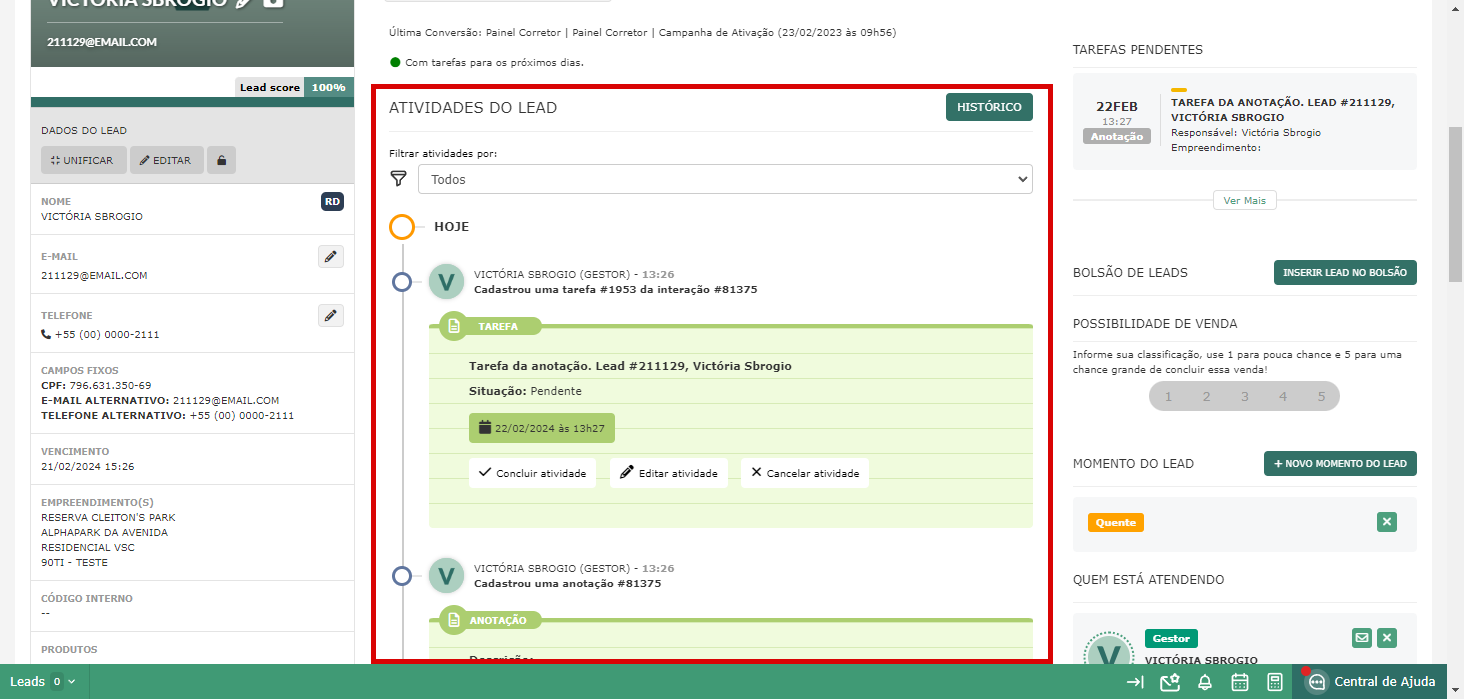
Além disso, o histórico de alterações do lead também fica registrado. Quando alguém mudar a situação do workflow ou modificar uma informação desse lead, por exemplo, você consegue visualizar a data, hora e o responsável pela alteração.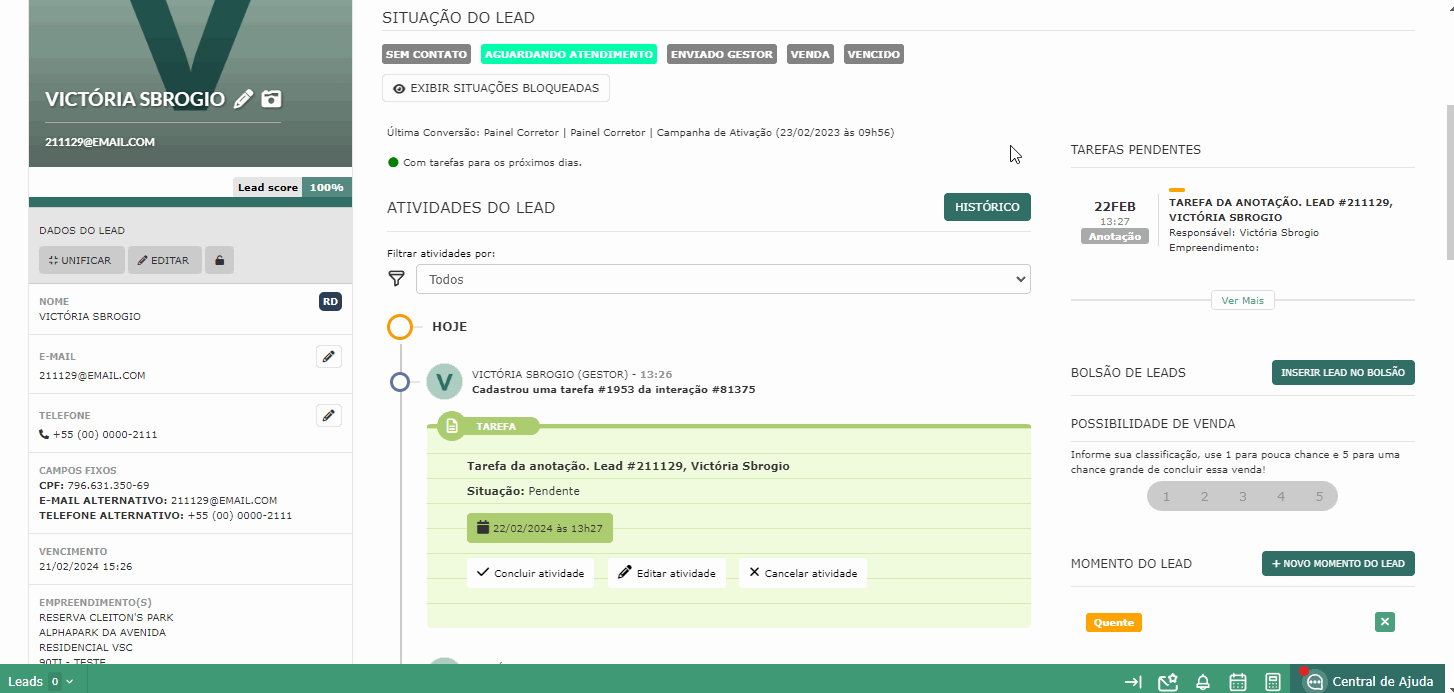
Para facilitar a busca nas atividades, você pode utilizar o filtro disponível.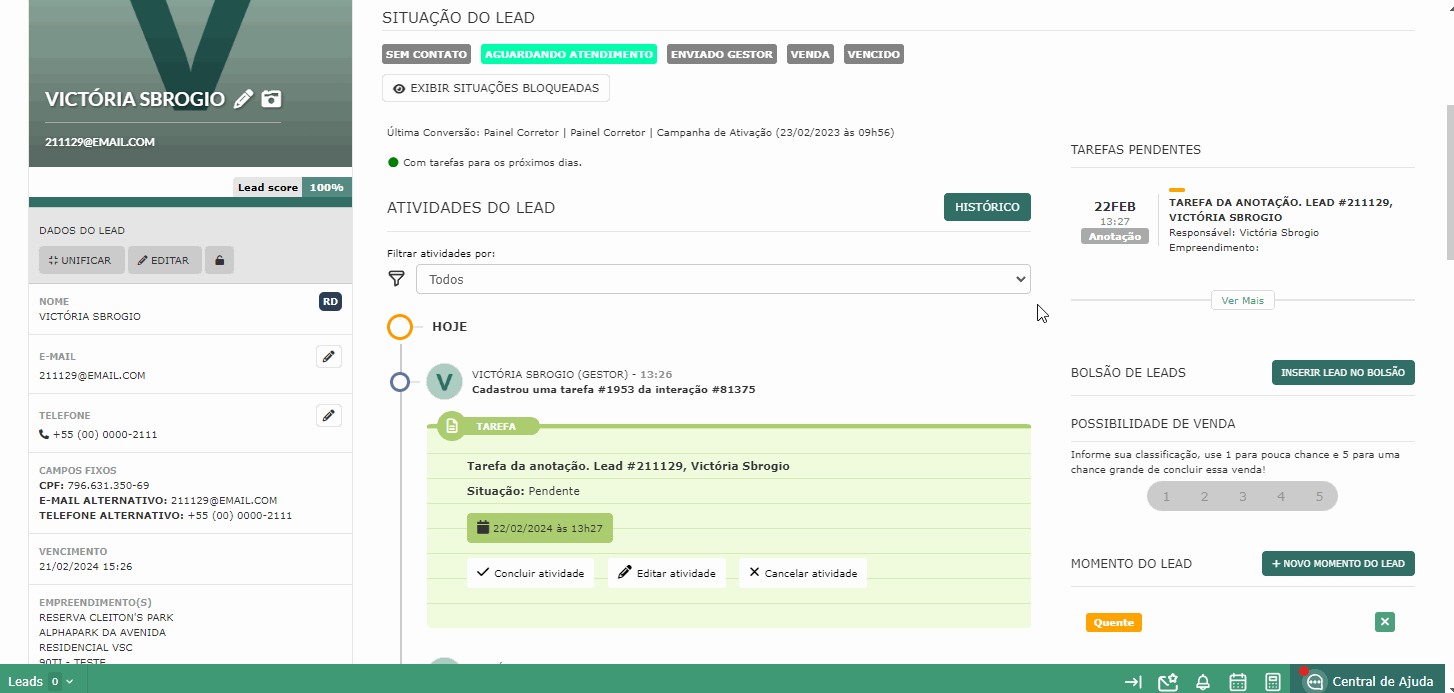
Nova Reserva/Pré-cadastro/Simulação
No topo da página do lead, é possível realizar:
- Uma nova Reserva;
- Um novo Pré-cadastro;
- Uma nova Simulação.
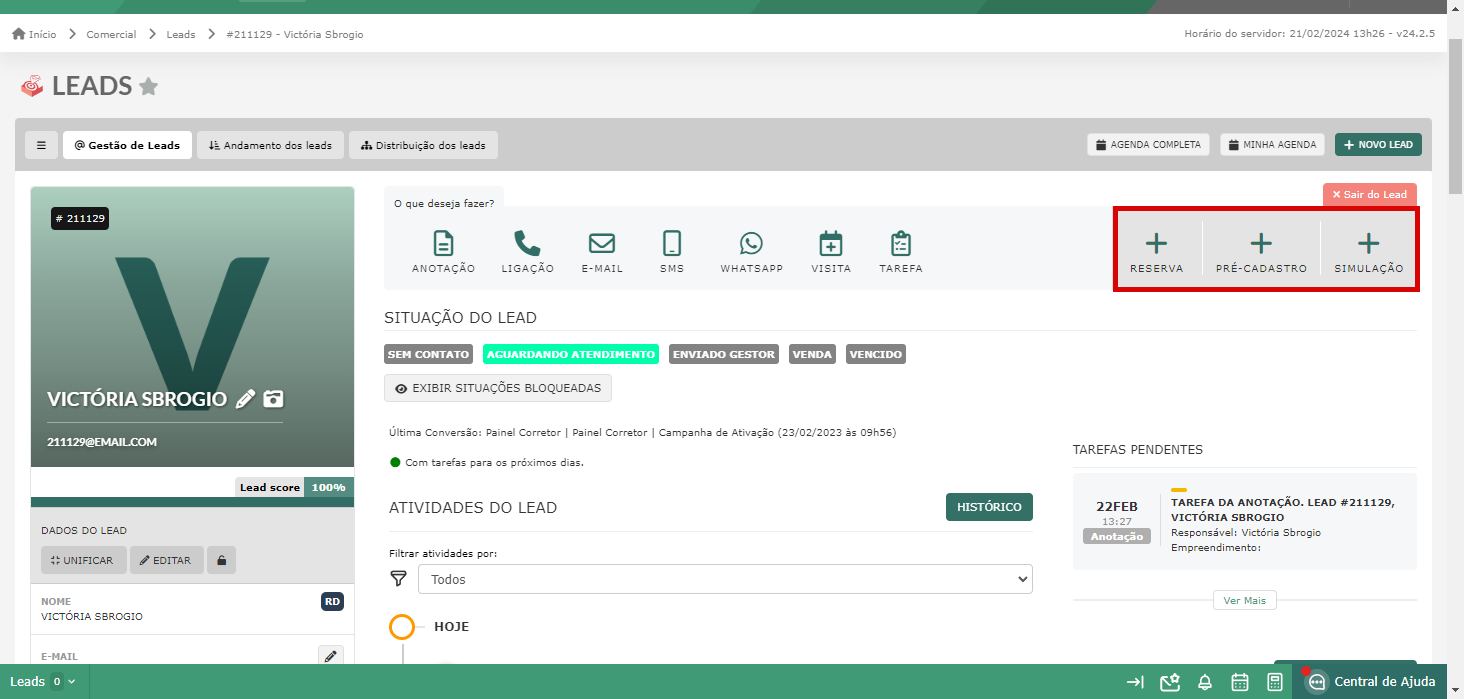
Obs.: essas funções precisam estar habilitadas no perfil do usuário e no workflow.
Associar Interesse
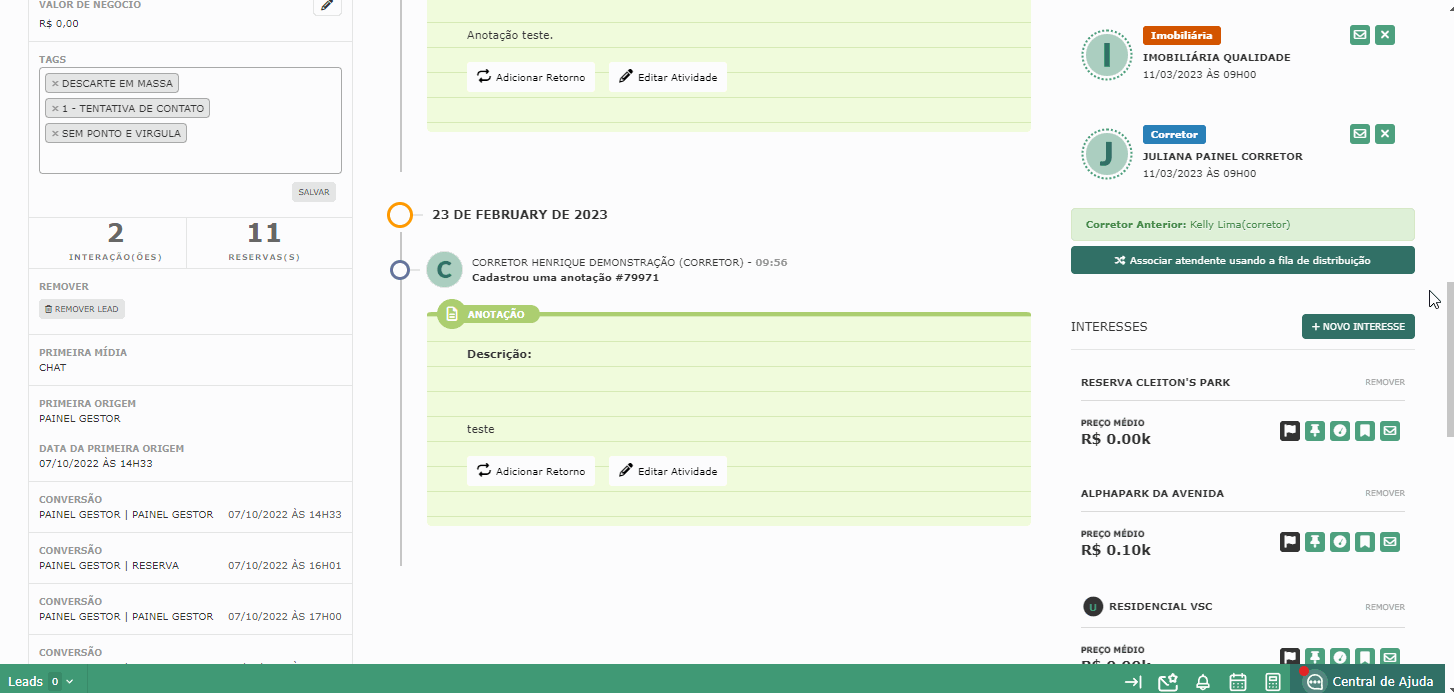
Possibilidade de Venda
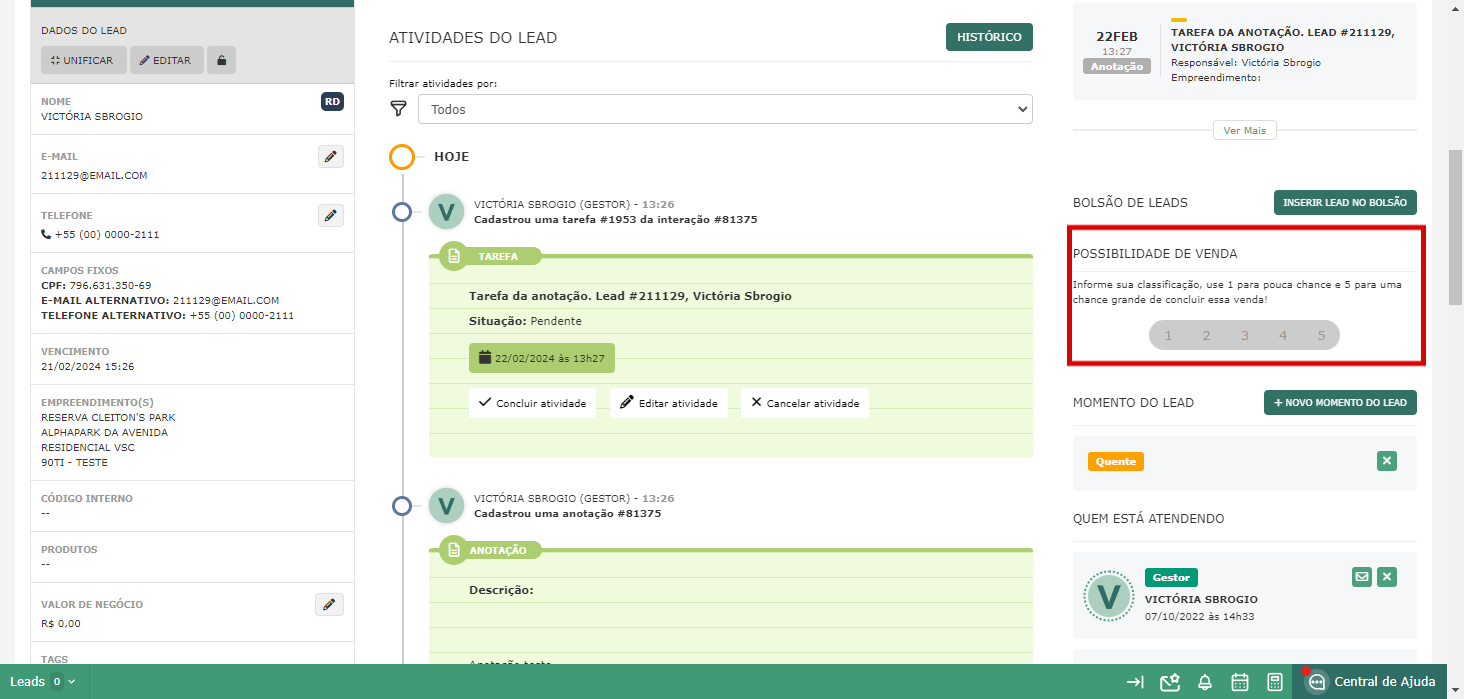
Momento do Lead
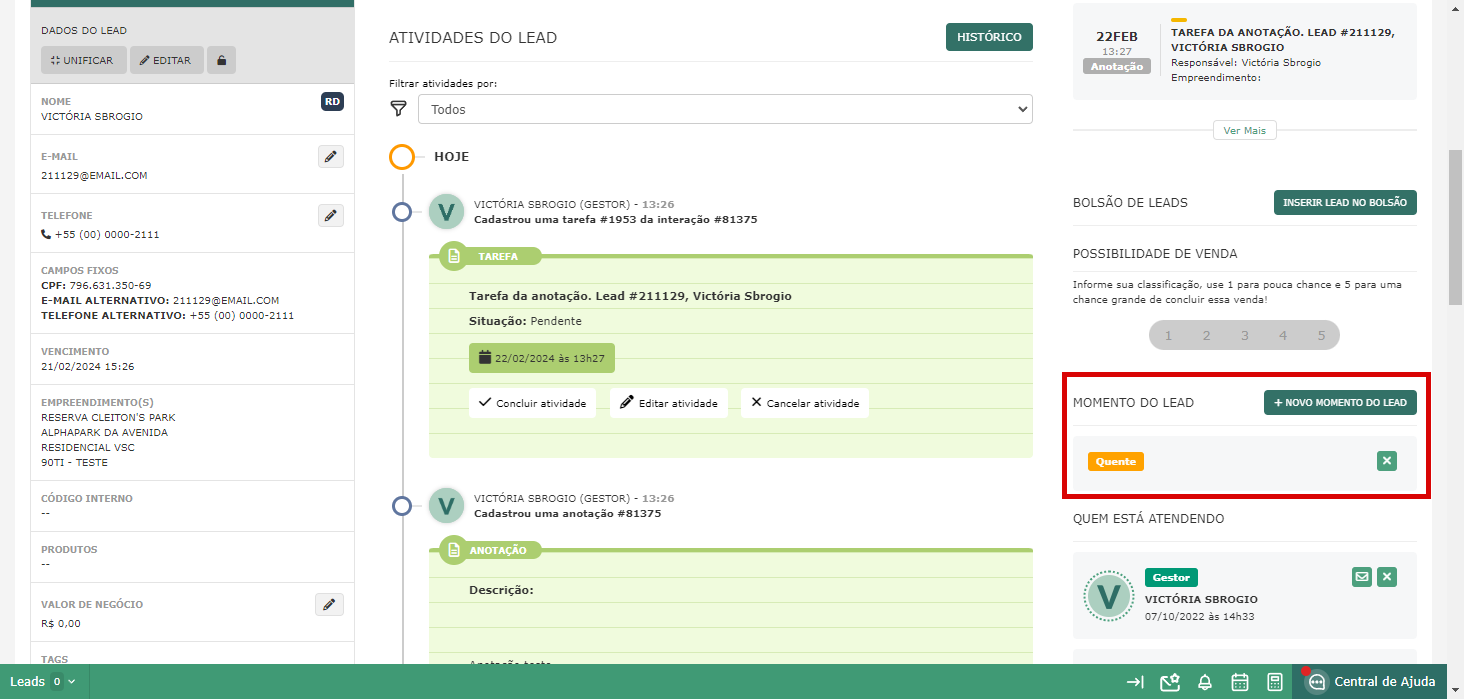
Associar Gestor/Imobiliária/Corretor
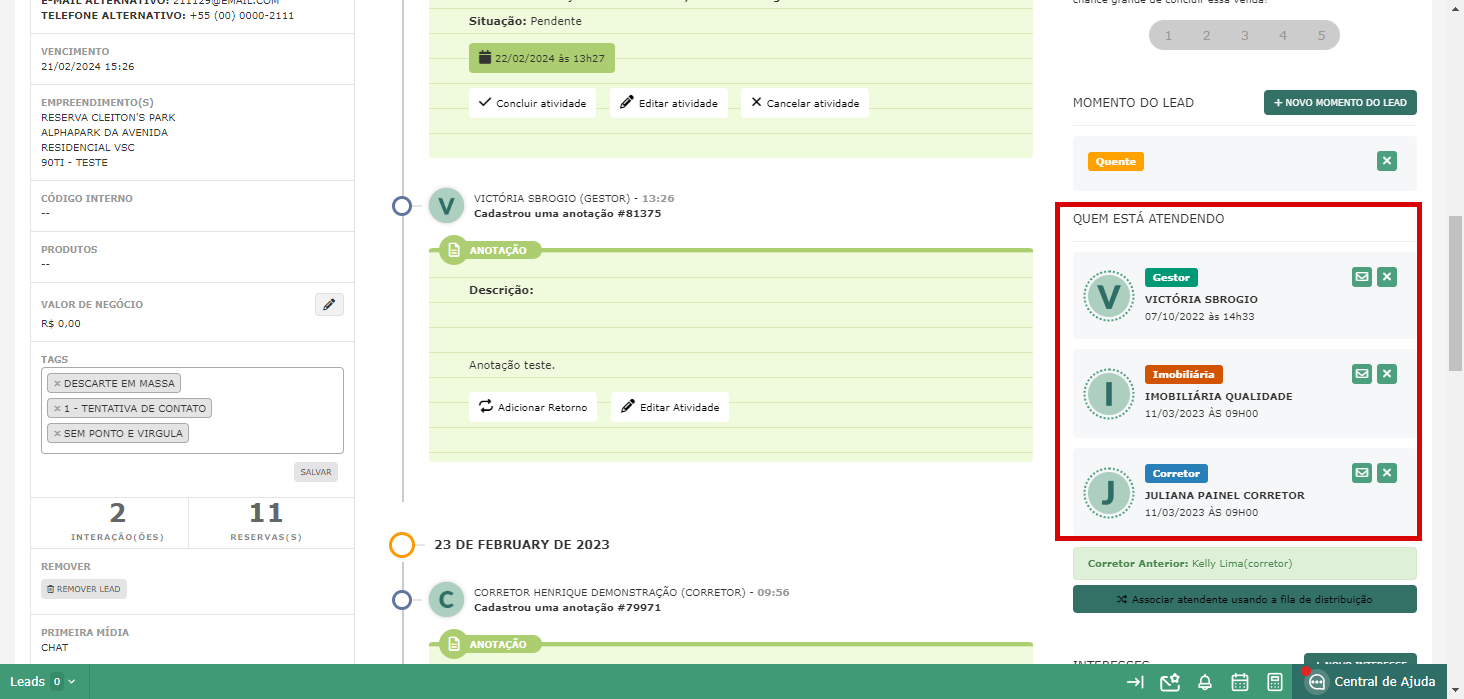
Associar Responsável pela Fila
Há ainda a possibilidade de associar um corretor e/ou gestor de forma automática, usando a fila de distribuição de leads. Para isso, clique em “Associar atendente usando a fila de distribuição” e selecione qual o tipo de fila esse lead deve ser associado: Gestor ou Corretor/Imobiliária. Essa é uma forma de mandar aquele lead para roleta, e ele ter como responsável o próximo atendente que estava naquela fila em que o lead se encaixa.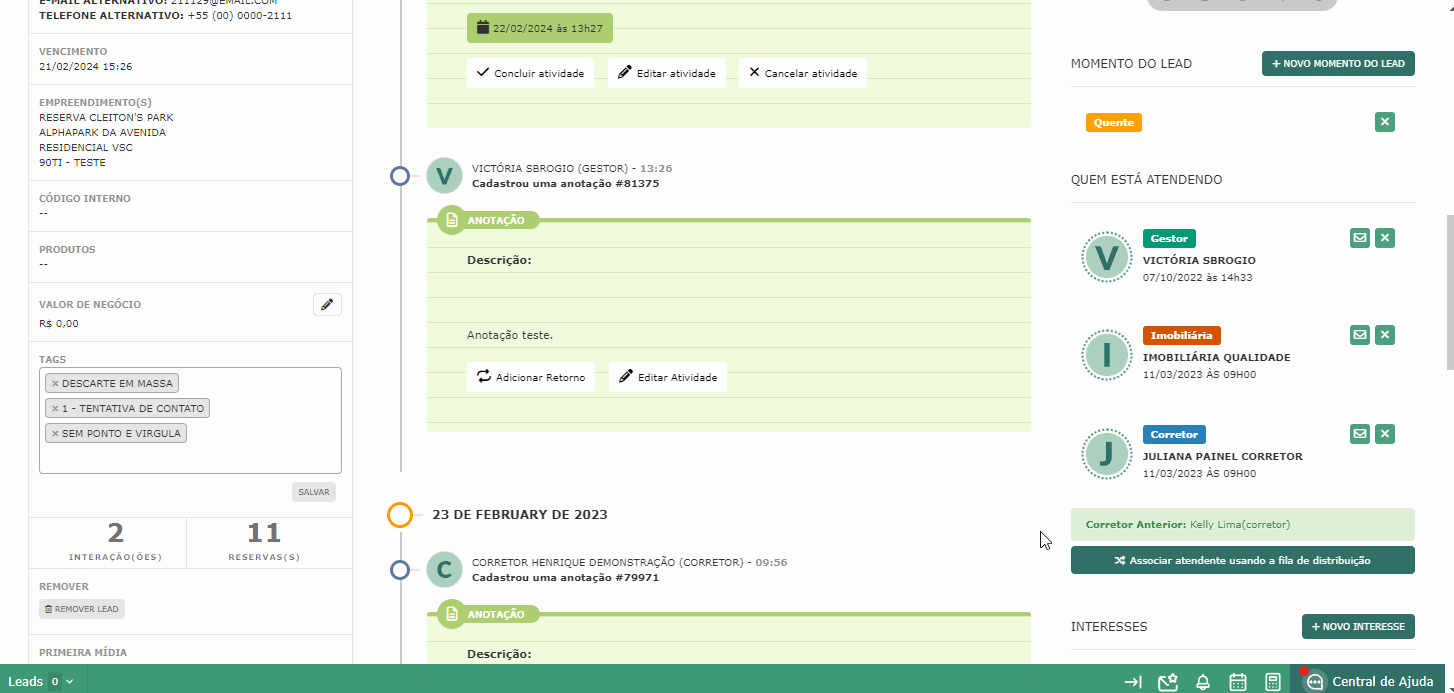
Além disso, a depender das permissões, você poderá definir para qual fila esse lead será enviado. Contudo, desse forma, as regras das filas não serão verificadas. Para o gestor enviar o lead, basta a fila estar ativa e dentro do horário de funcionamento ou com um próximo apto a receber leads (P).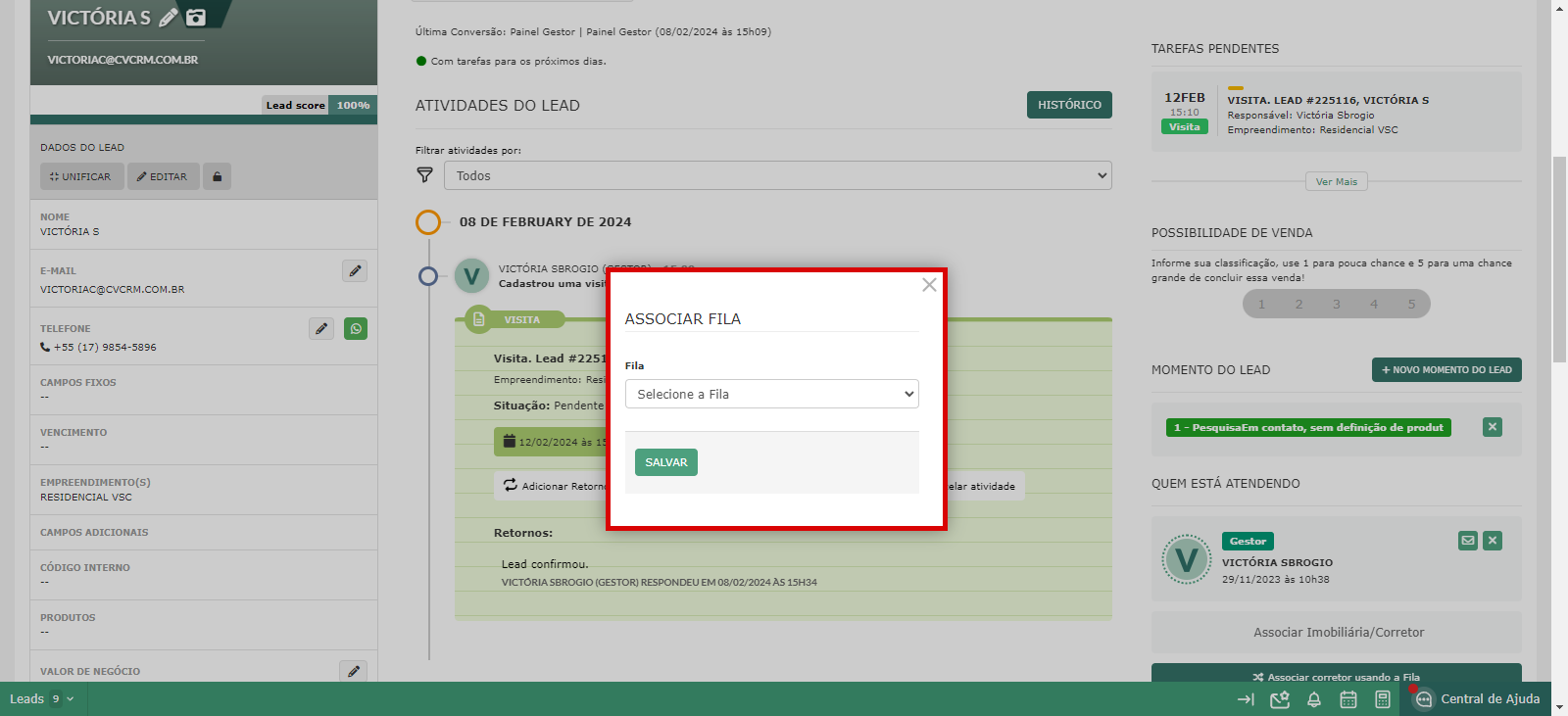
Associar Reserva/Pré-cadastro/Simulação
Aqui podemos associar ao lead simulações, reservas e pré-cadastros já existentes no sistema. Essa função serve para os casos em que simulações, reservas ou pré-cadastros foram feitos por fora do lead.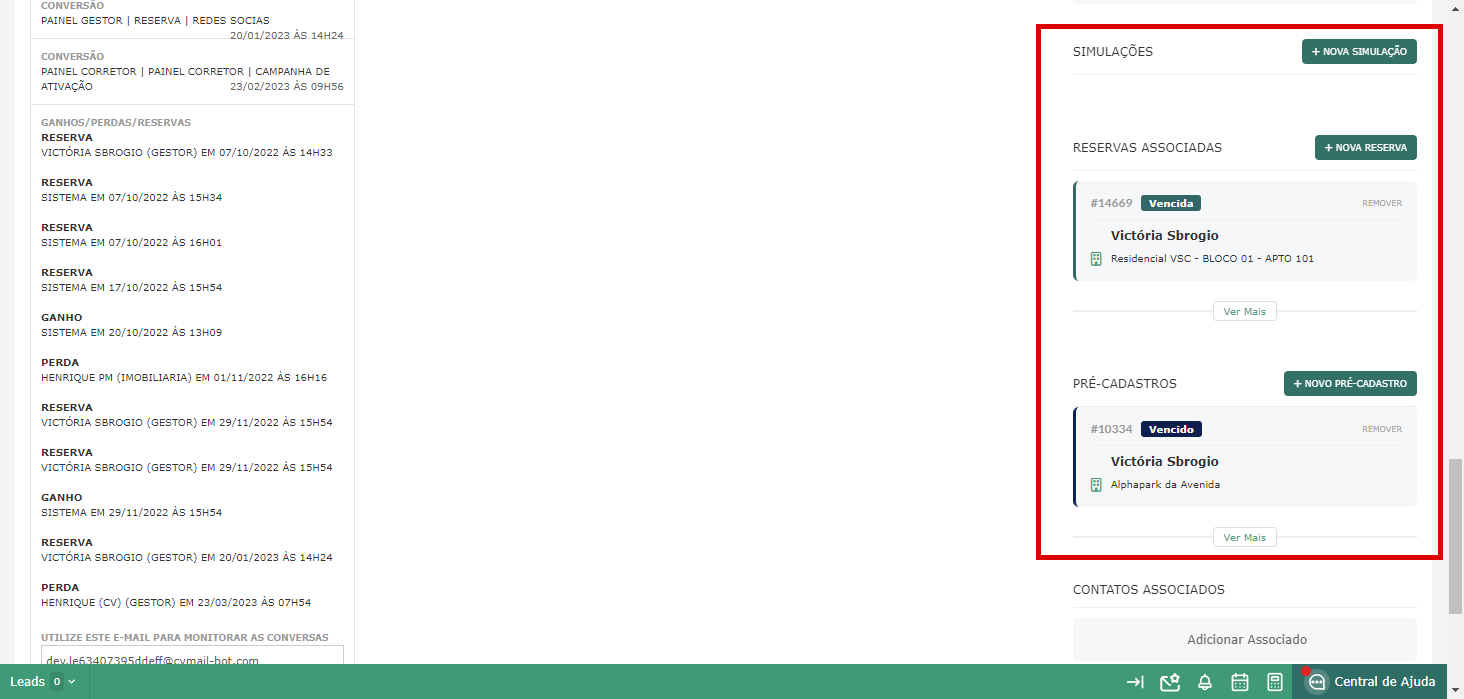
Contatos Associados
Caso o cliente esteja comprando um empreendimento com seu cônjuge, parentes, sócios, entre outros, a pessoa será adicionada ao lead como “Contato Associado”. 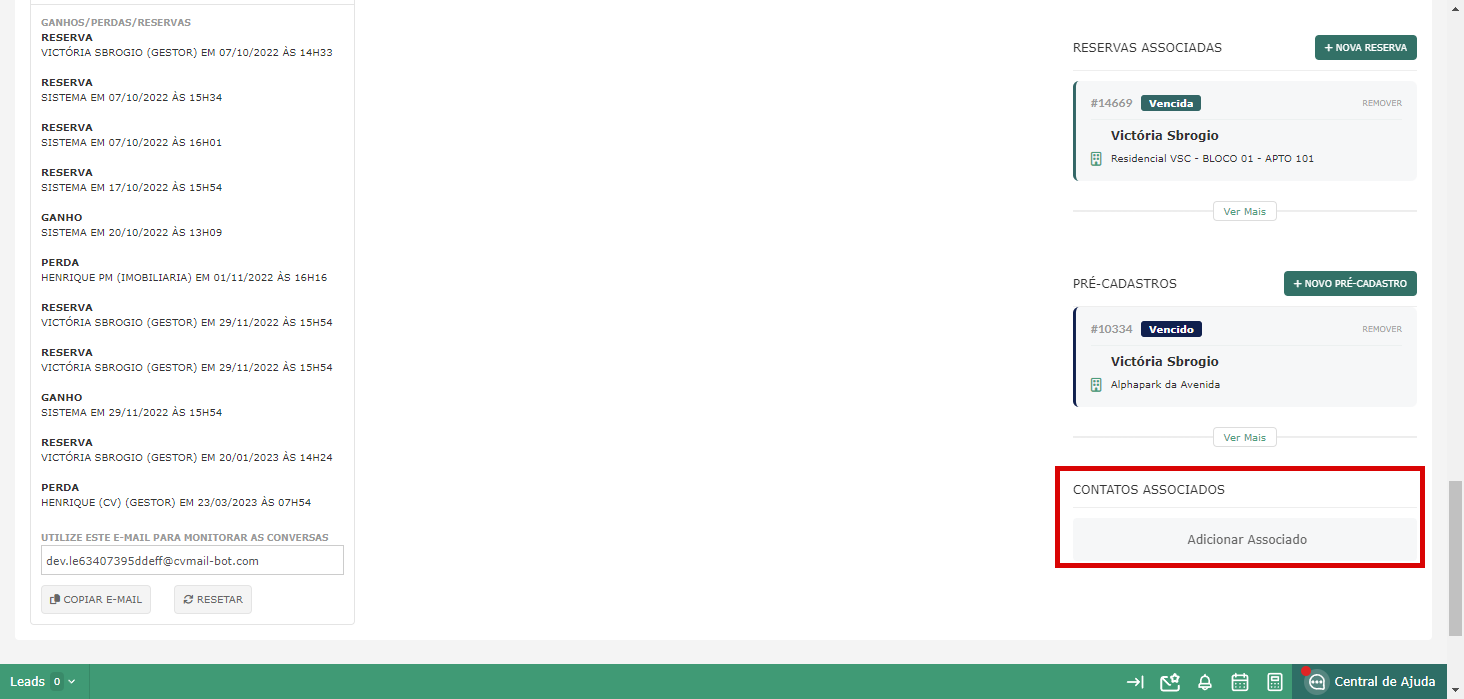
Situação do Lead
É na Situação do Lead que visualizamos e definimos em qual situação do workflow de leads esse lead se encontra.
As situações disponíveis são cadastradas no Workflow de Leads pela incorporadora. Para alterar a situação do lead, basta clicar em uma das situações, porém, algumas situações podem estar bloqueadas para a troca de situação manual ou simplesmente pode requerer o cumprimento de algum pré-requisito, como, por exemplo, ter cadastrado uma tarefa ou visita no lead.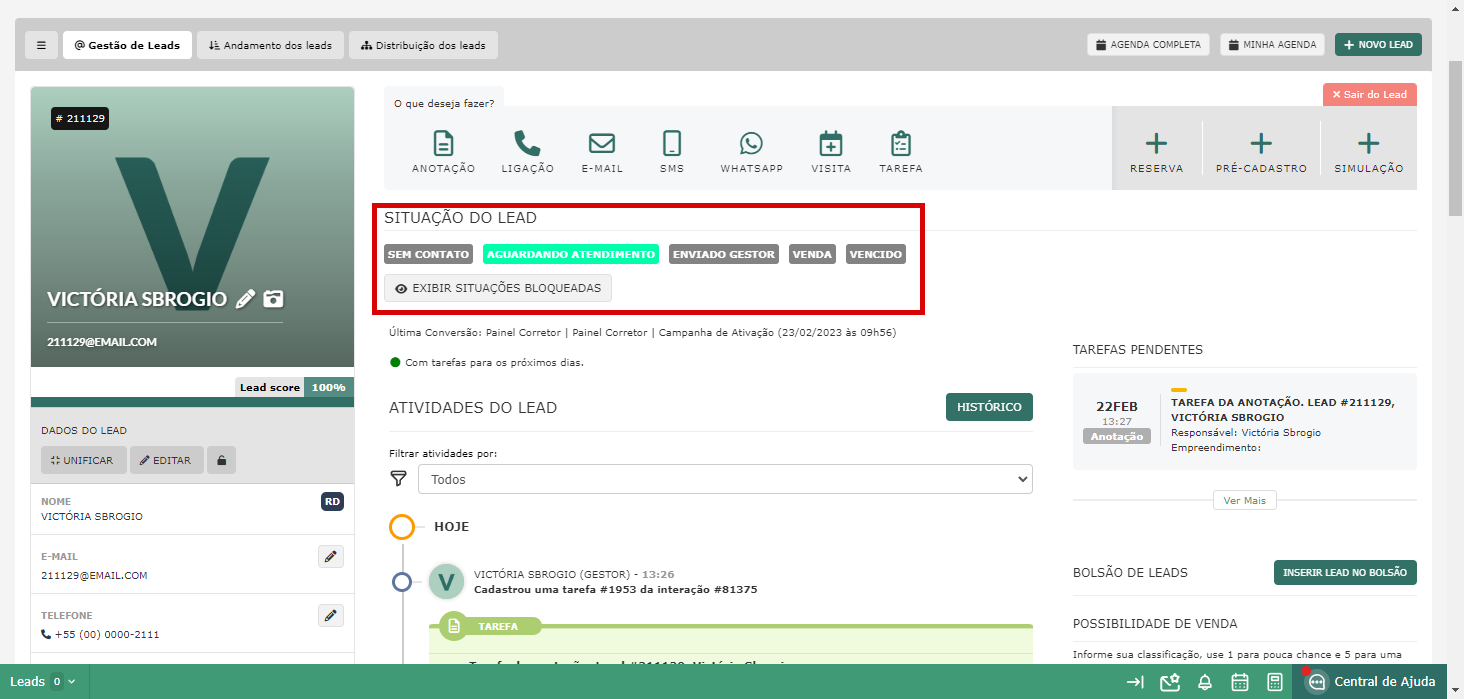
Bolsão de Leads
O Bolsão de Leads é como uma carteira de contatos. Assim, essa carteira pode ser utilizada tanto para empreendimento futuros, por exemplo, daqui 1 ano você irá lançar um empreendimento e deixar nessa carteira os leads que podem ter interesse em comprar ou para colocar os leads que desistiram de alguma compra, mas você ainda deseja manter ele ao invés de cancelar. 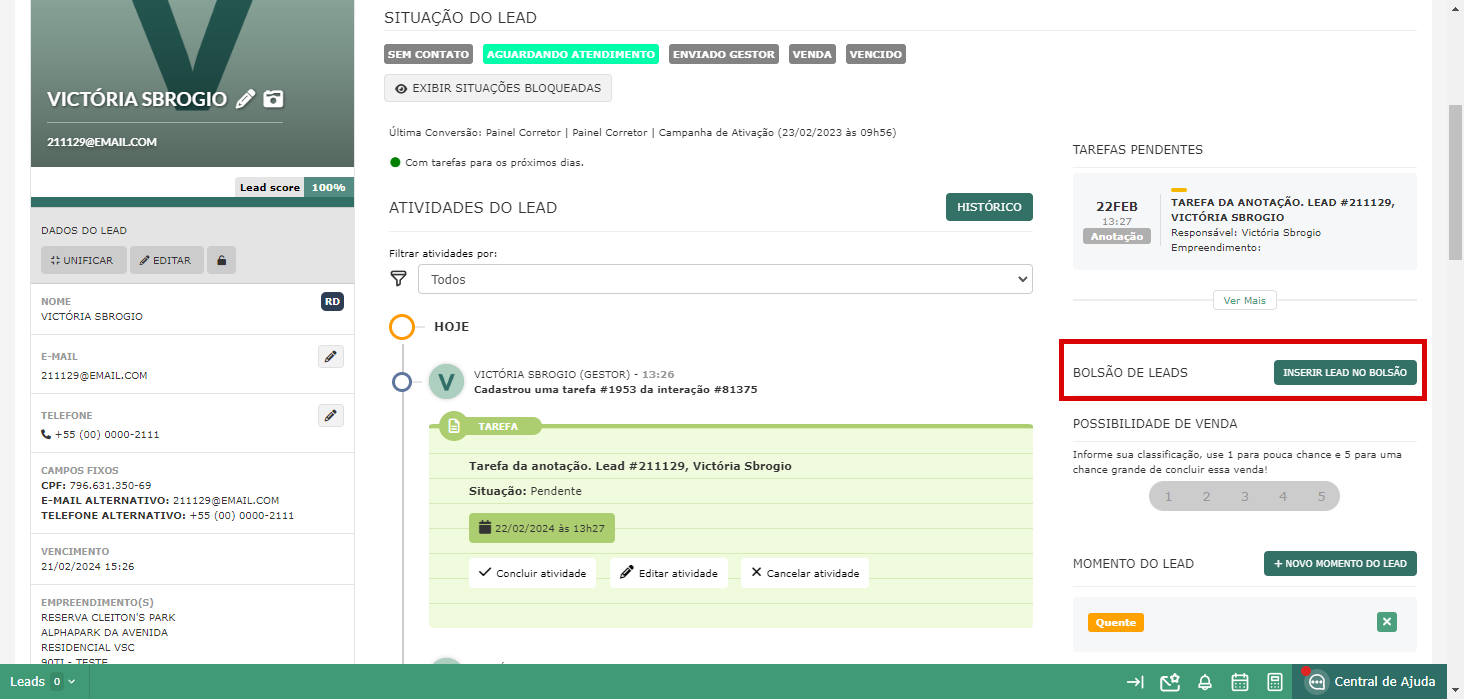
Para saber mais sobre o bolsão de leads, clique aqui.
Reativar
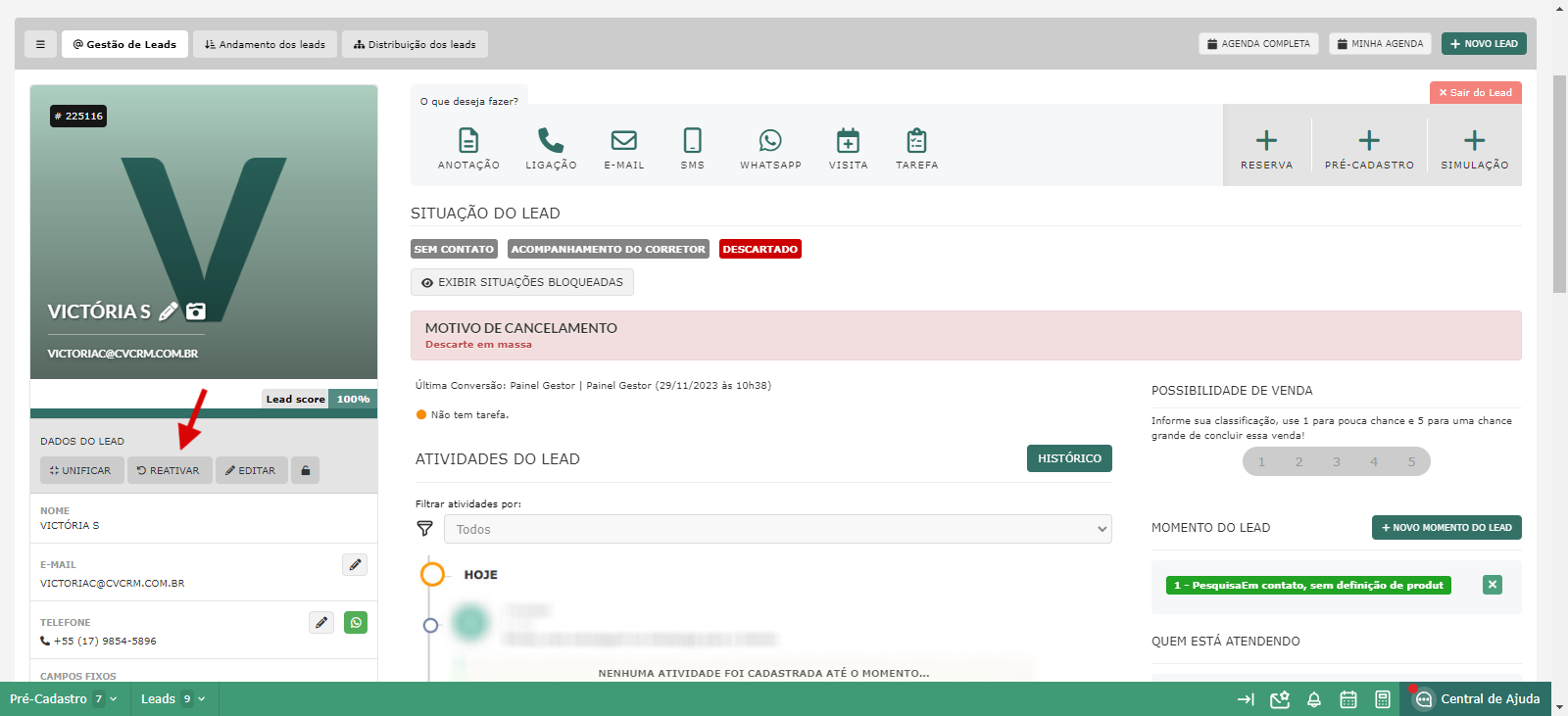
BOAS VENDAS!
Este artigo foi útil?
Que bom!
Obrigado pelo seu feedback
Desculpe! Não conseguimos ajudar você
Obrigado pelo seu feedback
Feedback enviado
Agradecemos seu esforço e tentaremos corrigir o artigo